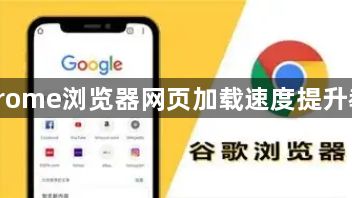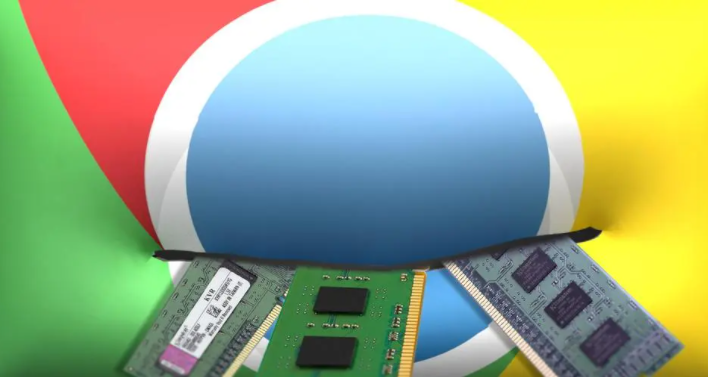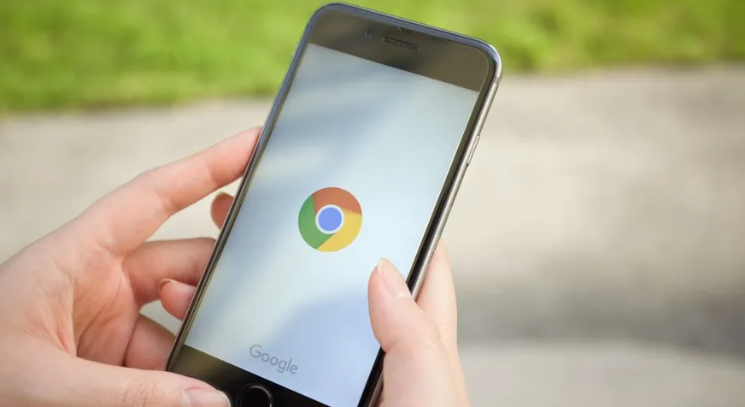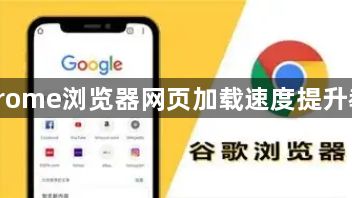
以下是Chrome浏览器网页加载速度提升教程:
一、优化网络连接
1. 选择合适的网络:优先使用高速稳定的Wi-Fi网络,避免使用信号弱或拥堵的公共网络。若没有Wi-Fi,确保移动数据网络信号良好,可尝试切换不同的网络频段或运营商,以获取更快的网络速度。
2. 关闭占用带宽的应用程序:在浏览网页时,关闭其他正在运行的占用大量带宽的应用程序,如下载工具、在线视频播放软件、云存储同步软件等。这些应用程序会争夺网络资源,导致浏览器可用带宽减少,影响网页加载速度。
3. 设置网络优先级:在Windows系统中,可通过路由器设置或网络管理软件,将Chrome浏览器设置为高优先级应用程序,优先保障其网络资源分配。这样在多设备同时联网的情况下,能提高Chrome浏览器的网页加载速度。
二、调整浏览器设置
1. 清除缓存和Cookie:缓存和Cookie过多会使浏览器加载网页时花费更多时间来处理这些数据。点击右上角的三个点,选择“设置”,在“隐私设置和安全性”部分,点击“清除浏览数据”,勾选“缓存的图像和文件”以及“Cookie及其他网站数据”,然后点击“清除数据”。定期清理可加快网页加载速度。
2. 禁用不必要的扩展程序:某些浏览器扩展程序会在后台运行并消耗系统资源,影响网页加载性能。点击右上角的三个点,选择“更多工具”,然后点击“扩展程序”,在扩展程序管理页面中,逐个点击扩展程序右侧的开关按钮,将其禁用。每禁用一个扩展程序后,可尝试打开网页,观察加载速度是否有所提升。
3. 开启硬件加速:在Chrome浏览器的“设置”中,找到“系统”选项,查看“使用硬件加速模式(如果可用)”是否开启。若未开启,可尝试开启该选项。硬件加速能够利用计算机的GPU图形处理能力,加快网页的渲染速度,从而提升加载速度。但部分老旧电脑或显卡驱动不兼容时,可能会出现问题,可根据实际情况决定是否开启。
三、优化网页内容显示
1. 阻止图片和广告加载:对于图片较多的网页,可安装广告拦截插件和图片拦截插件。广告拦截插件能阻止网页上的广告加载,减少页面元素加载时间;图片拦截插件可设置仅在需要时加载图片,或者将图片替换为占位符,等用户点击后再加载,从而加快网页初始加载速度。
2. 调整字体和页面布局:简化网页字体设置,避免使用过多复杂的字体样式。减少网页上不必要的动画效果和脚本运行,这些都会消耗系统资源并延长加载时间。可在浏览器的开发者工具中,查看网页的代码和资源加载情况,找出影响加载速度的元素并进行优化。
四、使用浏览器内置功能
1. 预加载网页:在Chrome浏览器的地址栏中输入“chrome://flags/”,搜索“preloading”,找到相关的预加载设置选项并将其开启。预加载功能可使浏览器提前加载一些常用网页的资源,当用户再次访问这些网页时,能够更快地显示内容。
2. 压缩网页数据:在“设置”中,找到“高级”选项并展开,在“网络”部分,可尝试开启“使用压缩技术(如果可用)”选项。浏览器会对网页数据进行压缩,减少数据传输量,从而加快网页加载速度。但部分网站可能不支持压缩,开启后可能会出现兼容性问题,可根据实际情况进行调整。